Windows 10'da Otomatik Onarım Döngüsü Kolayca Nasıl Onarılır
Yayınlanan: 2021-11-06Bilgisayarınızı onaramayan otomatik onarım döngüsünü düzeltmek için bu adım adım kılavuzun yardımını alın.
Otomatik Onarım yardımcı programı, herhangi bir sorunla karşılaştığınızda sistemi orijinal veya önceki kaynağına geri yüklemenizi sağlayan Windows PC için en iyi programlardan biridir. Araç, sistemdeki hatalara hangi faktörlerin neden olduğunu teşhis eder ve bunların çözülmesine yardımcı olur.
Ama ya Otomatik Onarım sorunları çözmek yerine onları yaratmaya başlarsa? Bazen, bir veya daha fazla önyükleme hatası nedeniyle araç düzgün çalışmayabilir. Windows 10'da PC'nizi tamir edemeyen Otomatik Onarım döngüsünü Onarmak istiyorsanız, bu makale bunu yapmanın en iyi ve etkili yollarını listeleyecektir.
Windows 10'da Otomatik Onarım Döngüsünü Tam Olarak Düzeltme Yöntemleri
Bu yazının sonraki oturumları, Windows 10'da Otomatik Onarım döngüsünü düzeltmenin en iyi ve en güvenli yollarını içerecek. Sorundan kurtulana kadar bu düzeltmeleri birer birer uygulayın.
Düzeltme 1: En Son Cihazları Kaldırın
Yakın zamanda bazı cihazları bağladıysanız ve ardından otomatik onarımla karşılaşmaya başladıysanız, PC sorunlarınızı onaramazsınız. O zaman bu tür cihazların bağlantısını kesmeniz veya kaldırmanız gerekir. Yeni kurulan bazı cihazlar onarım aracının çalışmasını kesintiye uğratıyor ve soruna neden oluyor olabilir.
Ayrıca Okuyun: Windows 10'da Hizmet Denetim Yöneticisi Hatası Nasıl Onarılır
Düzeltme 2: Diski Kontrol Edin ve Sistem Dosyası Denetleyicisi Taramasını Çalıştırın
Bağlantıyı kesmek işe yaramazsa, Sistem Dosyası Denetleyicisi ve Disk denetimi komutlarını çalıştırmak için Komut İstemi'nin yardımını almalısınız. Bu komutlar, sorunun arkasındaki tam sorunları belirlemenize ve Windows 10'da Otomatik Onarım döngüsünü düzeltmenize yardımcı olacaktır. İşte nasıl:
- Windows önyükleme sorun giderme menüsünü başlatmak için Windows başlangıcından önce F8 tuşuna basın .
- Kurtarma menüsünden Gelişmiş onarım seçeneklerini gör'ü seçin.
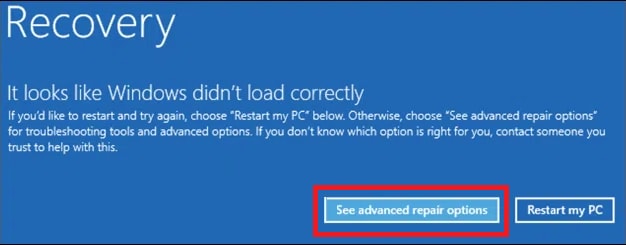
- Bir sonraki pencereden, Sorun Gider'e tıklayın.
- Şimdi Gelişmiş Seçenekler'e tıklayın.
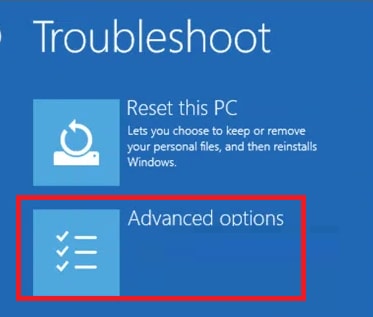
- Yardımcı programı başlatmak için Komut İstemi'ne tıklayın.

- Yardımcı programda, aşağıdaki komutları yazın ve ardından aynı anda Enter tuşuna basın ve sistemi taramalarını bekleyin.
chkdsk /rcsfc /scannow İşlem tamamlandıktan sonra, tüm önyükleme sorunları çözülecek ve şimdi herhangi bir başlatma onarımı olmadan PC'nizi mükemmel bir şekilde başlatabilirsiniz, PC sorunlarınızı onaramazsınız. Tarama, sorunsuz çalışması için PC'nizdeki eksik dosyaları geri yükleyecek ve değiştirecektir.Ayrıca Okuyun: Düzeltildi: Windows 10'da Siyah Ekran Sorunları
Düzeltme 3: Windows Kayıt Defterini Düzeltin
Yukarıdaki işlem işe yaramazsa, Windows Kayıt Defterini onarmalı ve geri yüklemelisiniz. Kayıt Defteri önceki durumuna geri yüklendiğinde, PC tam istediğiniz gibi çok kolay bir şekilde çalışacaktır. Önyükleme menüsünden Windows Kayıt Defterini geri yüklemek için aşağıda listelenen adımlardan yardım alın:
- Daha önce açıklanan adımların yardımıyla Komut İstemini başlatın.

- Aşağıda verilen komutu yazın ve Enter tuşuna basın.
C:\Windows\System32\config\regbackC:\Windows\System32\config\ - Windows, dosyaları geçersiz kılmanızı isteyebilir. Evet yazın ve Enter'a basın .
İşlem tamamlandıktan sonra, herhangi bir önyükleme sorunu olmadan bilgisayarı oldukça kolay bir şekilde yeniden başlatabilirsiniz. Windows 10 otomatik onarım sorunu bilgisayarınızı onaramadıysa, sonraki yöntemi izleyin.
Ayrıca Okuyun: 2021'de Windows 10, 8, 7 İçin En İyi 18 Ücretsiz PC Temizleyici Yazılım

Düzeltme 4: Dağıtım Görüntüsü Hizmeti ve Yönetiminin (DISM) Yardımını Alın
Yukarıdaki çözüm işe yaramazsa, sistemi Dağıtım Görüntüsü Hizmeti ve Yönetimi (DISM) için de tarayabilirsiniz. Bu tarama, sistemdeki bozuk dosyaları onaracaktır. Bunu yapmak için aşağıdaki adımları izleyin:
- Gelişmiş Seçenekler'i daha önce yaptığınız gibi başlatın.
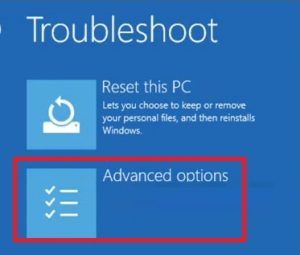
- Başlangıç Ayarları'na tıklayın.
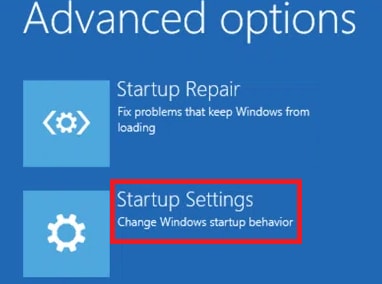
- PC'yi yeniden başlatın .
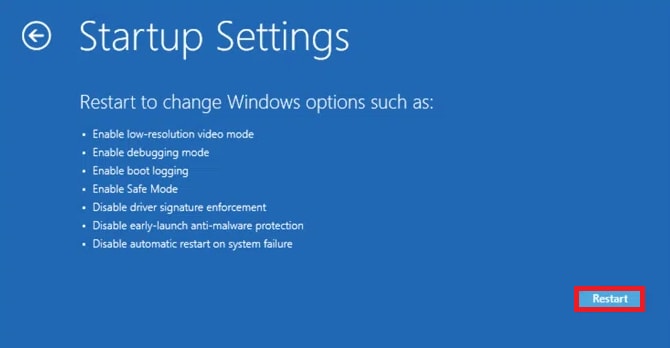
- Ağ ile Güvenli Modu Etkinleştirmek için F5'e basın.
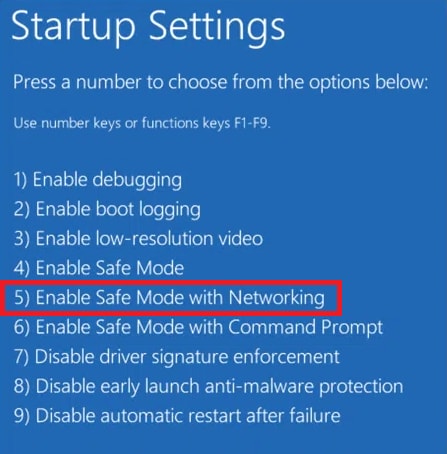
- Sistem yeniden başlatıldıktan sonra Windows Powershell Admin'i arayın ve yardımcı programı çalıştırın.
- Komutu yazın ve Enter'a basın .
DISM /Çevrimiçi /Temizleme-Görüntü /RestoreSağlık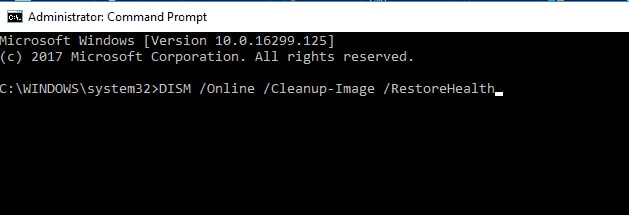
- Şimdi aşağıdaki komutu girin ve Enter'a basın.
sfc /scannow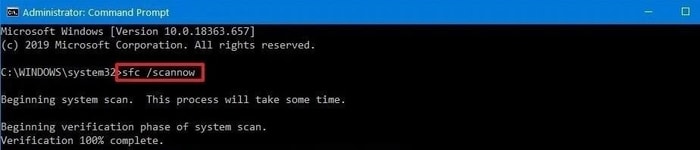
Tarama tamamlandıktan sonra sistemi yeniden başlatın. Otomatik onarımın nasıl düzeltileceği konusunda mükemmel yanıtı alacaksınız, Windows 10 PC'nizi onaramadı.
Ayrıca Okuyun: Windows 10'da Hata Kodu 0x800f08a Nasıl Onarılır – TechPout
Düzeltme 5: Önyükleme Döngülerini Sınırlamayı Deneyin
Windows 10'da PC'nizi onaramayan Otomatik Onarım döngüsünü düzeltmeyi deneyebileceğiniz bir sonraki şey, önyükleme döngülerini sınırlamaktır. Bunu yapmak için aşağıdaki adımlardan yardım alın:
- Komut İstemi'ni daha önce olduğu gibi başlatın.

- bcdedit komutunu girin ve recoveryenabled değerinin evet mi hayır mı olduğuna bakın, evet ise bu komutu yazarak hayır olarak değiştirin.
bcdedit /set {varsayılan} kurtarma etkin hayır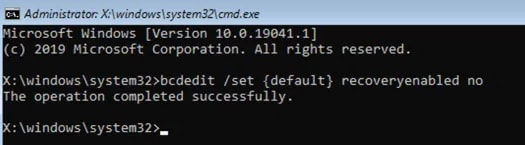
İşlem tamamlandıktan sonra pencereyi kapatın ve pencereleri mükemmel şekilde önyükleyin. Artık Windows 10 ile karşı karşıya kalmayacaksınız otomatik onarım PC'nizi onaramadı.
Ayrıca Okuyun: Windows 10 Görev Çubuğu Çalışmıyor Nasıl Onarılır
Düzeltme 6: Windows'u Sıfırla
Yukarıda listelenen yöntemlerden hiçbiri, Windows 10'da bilgisayarınızı onaramayan Otomatik Onarım döngüsünü düzeltmek için işe yaramazsa. Ardından Windows'u sıfırlamanız gerekir. Cihazı sıfırlamak, yardımcı programı döngüye zorlayan her ayarı veya uygulamayı siler. Windows'u dinlendirmek için aşağıda listelenen adımları izleyin:
- Sorun Giderici'yi daha önce yaptığınız gibi başlatın.
- Bu bilgisayarı sıfırla adlı seçeneği seçin.
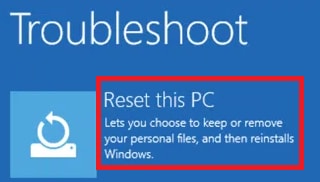
- Şimdi ya Dosyalarımı sakla ya da Her şeyi istediğiniz gibi kaldır'ı seçin.
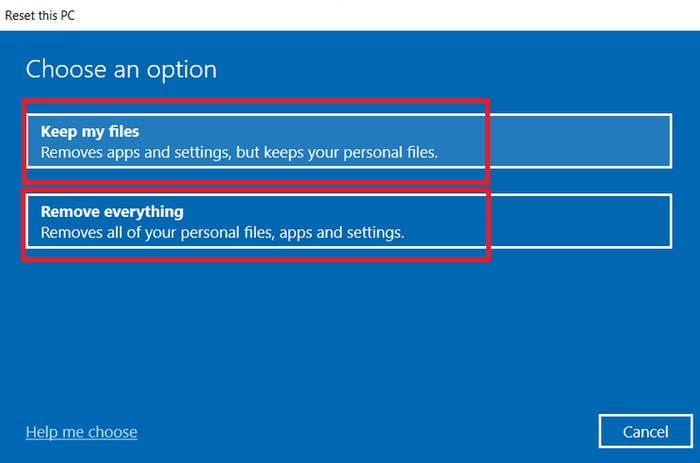
- Bilgisayarı sıfırlamak için ekrandaki talimatları izleyin.
PC sıfırlandığında, gereksinimlerinize göre yeni bir cihaz kurun. Artık başlangıç onarımıyla karşılaşmayacaksınız, PC sorunlarınızı onaramadı.
Ayrıca Okuyun: Windows 10'da Nasıl Yardım Alınır [Tam Kılavuz]
Düzeltildi: Windows 10'da Bilgisayarınızı Onaramayan Otomatik Onarım Döngüsü
Dolayısıyla bunlar, Windows 10'da PC'nizi tamir edemeyen Otomatik Onarım döngüsü için bazı kolay yöntemlerdi. Bu yöntemlerden biri veya birkaçı yardımıyla sistemi kolayca önyükleyebilirsiniz.
Onarım ekranı döngüde tekrarlanmayacak ve PC'yi istediğiniz gibi kullanmanın keyfini çıkarabilirsiniz. Kesinlik için, bu yöntemlerden aynı anda geçmenizi ve düzeltmeleri aynı şekilde uygulamanızı öneririz.
Otomatik onarımın nasıl düzeltileceğiyle ilgili başka şüpheleriniz varsa, Windows 10'da bilgisayarınızı onaramadıysanız, yorumlarda bize yazın. En kısa sürede size geri döneceğiz. Gelen kutunuza gönderilen ilginç teknik güncellemelere, bloglara ve eğitimlere ihtiyacınız varsa, Techpout blogundan bültene abone olun.
- Daha önce açıklanan adımların yardımıyla Komut İstemini başlatın.
